web端快速开始远程控制
- 安装配置,点击查看远程控制电脑、平板的配置方法
-
安装配置完成后,打开web控制台
或者从首页点击下图的链接
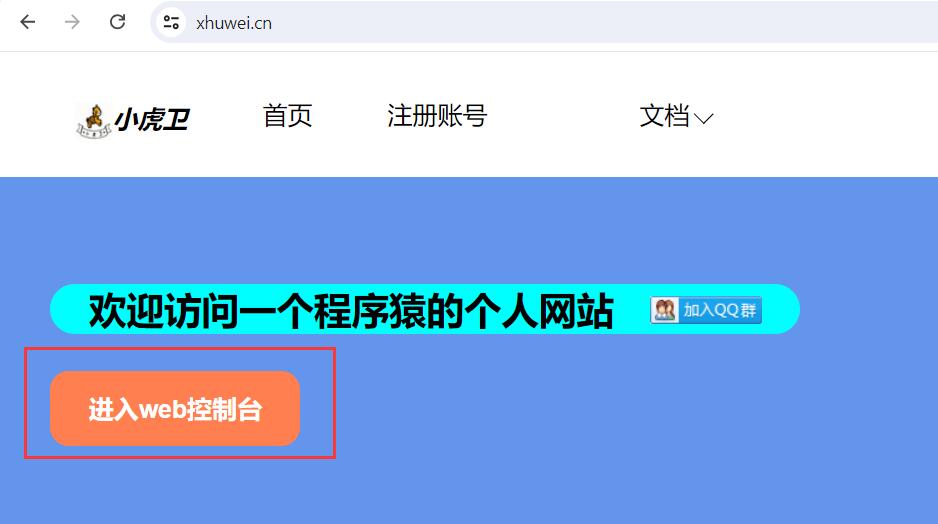
-
点击“未登录,请登录”(若已登录,忽略此步)
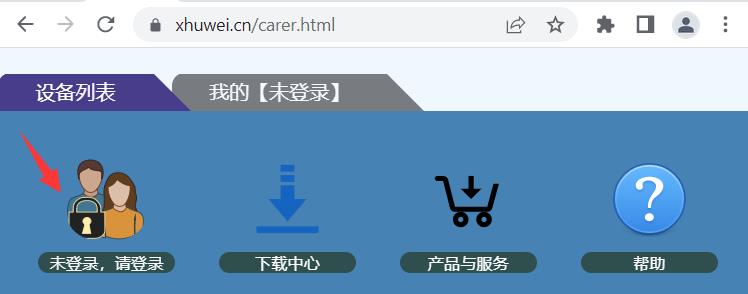
-
输入账号、密码后,点击“登录”按钮
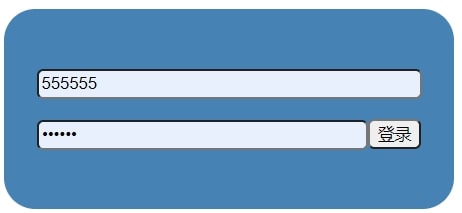
-
在想要远程控制的设备的下方点击“远程”按钮。
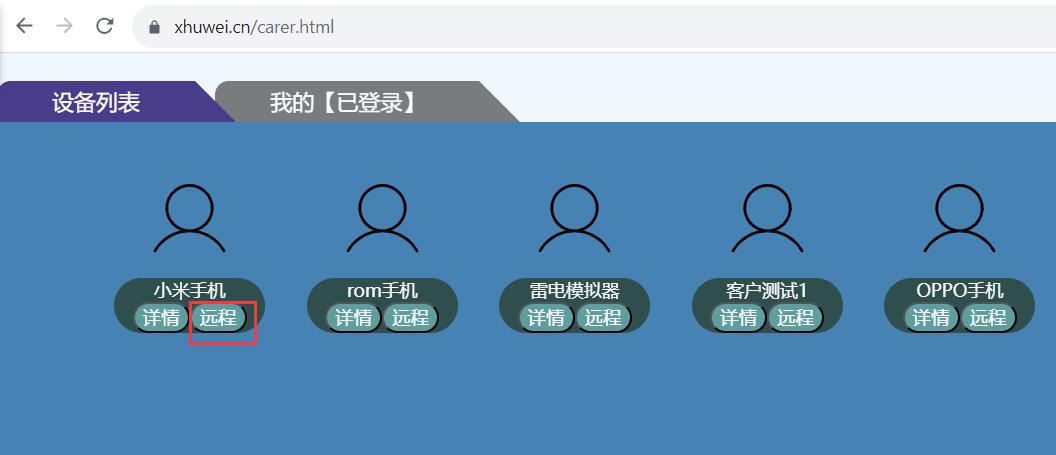
-
填写下面的信息,然后点击“连接”按钮。
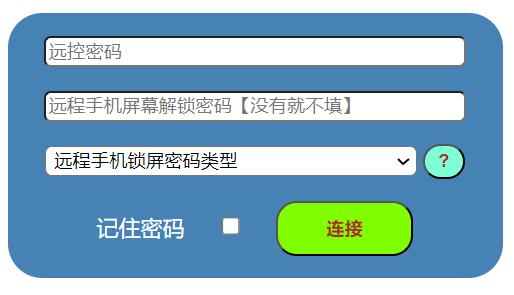
远控密码:输入被控端所登录的账号的远程控制密码。
远程手机屏幕解锁密码:被控手机的锁屏密码,没有或不用下面第九步的解锁方法时可以不输入。
远程手机锁屏密码类型: 选择相应的锁屏密码类型,点击查看 发起远程控制时,若要远程解锁手机屏幕,怎么选择远程手机锁屏密码类型? ,没有或不用下面第九步的解锁方法时可以不输入
- 若被控端已锁屏,划屏(或用鼠标模拟划屏)并输入解锁密码解锁即可。
- 有的手机解锁密码界面在主控端可能会显示为黑屏,此时,确认划屏解锁之后,用键盘输入解锁密码。
-
有的手机解锁密码界面在主控端显示为黑屏,而且不接受主控端本地键盘输入。此时,移动一下鼠标,
左边出现操作按钮,然后点击钥匙状的按钮(软件将用开始远程时输入的远程手机屏幕解锁密码和相应类型来解锁对端手机)。
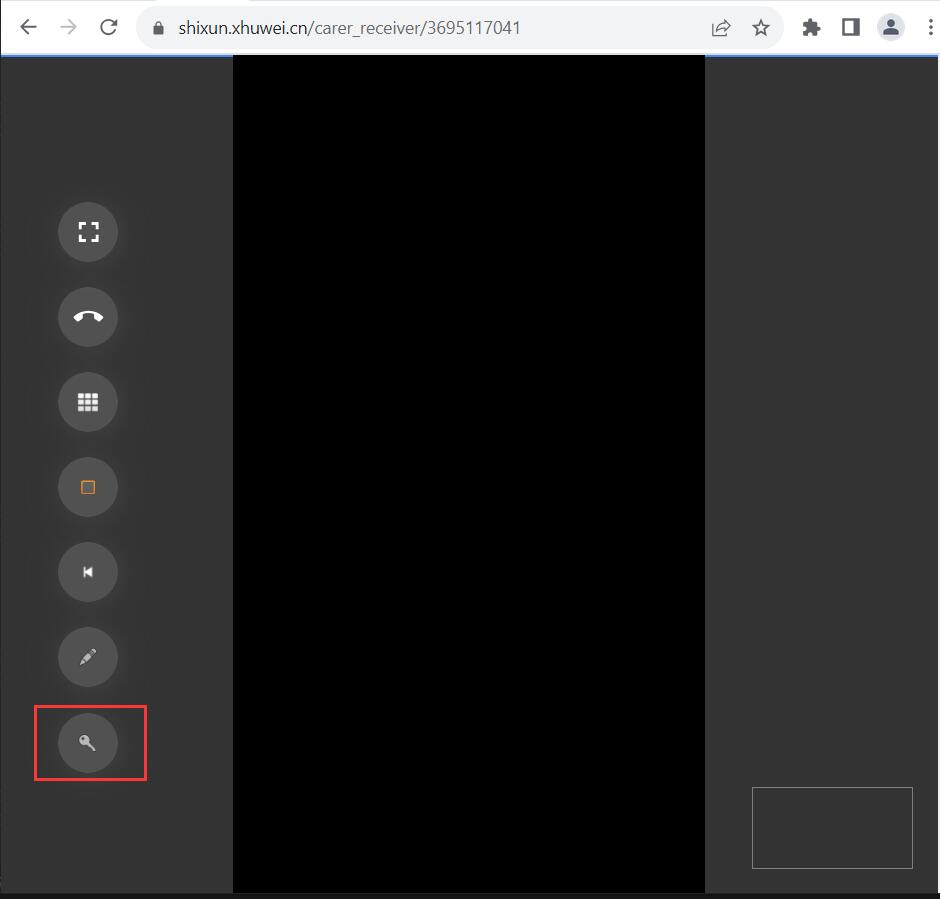
当被控端解锁界面在主控端显示为黑屏,而且锁屏密码类型为连接线时,就只能用这种办法来解锁。
-
若也要共享自己的屏幕,将弹出选择窗口,选择您想要对方看见的内容,点击一下页中的图,
“分享”按钮将由灰色变成蓝色,然后点击“分享”按钮
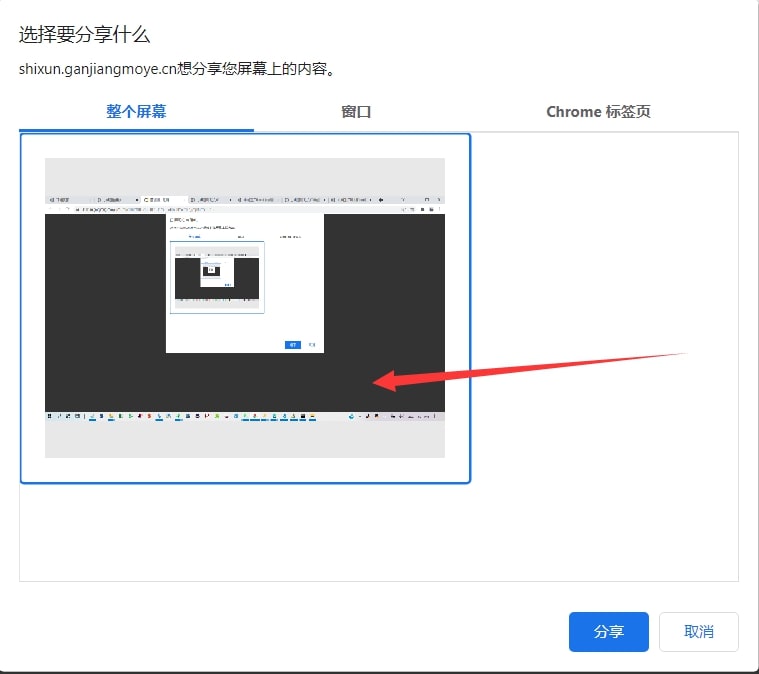
-
当被控端是电脑,使用“呼叫人工设备”时,被控端收到请求后,响铃并显示如下界面,点击“处理”按钮。弹出选择窗口,
选择您想要对方看见的内容,点击一下页中的图,“分享”按钮将由灰色变成蓝色,然后点击“分享”按钮。
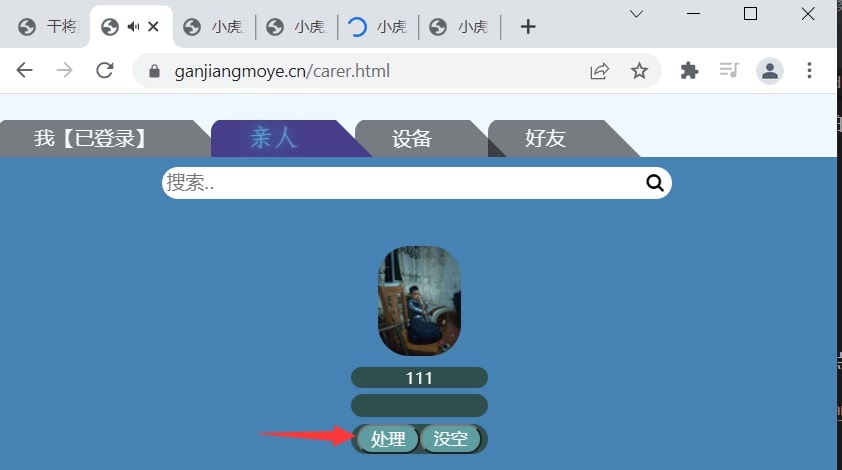
-
鼠标各键功能:
左键:点击
右键:退回
中键(滑轮键点击):返回到桌面
侧键-前进:前进
侧键-后退:后退
键盘快捷键功能:
ctrl + m:返回到桌面
ctrl + i:显示最近应用
ctrl + b:显示状态栏
ctrl + a:全选
ctrl + c:复制(暂未实现)
ctrl + v:粘贴(暂未实现)
-
点击左上角“控制面板”按钮,左边会出现浮动按钮,从上到下分别表示:
全屏切换
挂断
最近应用
桌面
退回
输入法
解锁
被控端锁屏
关闭被控手机
重启被控手机
-
其它按钮:
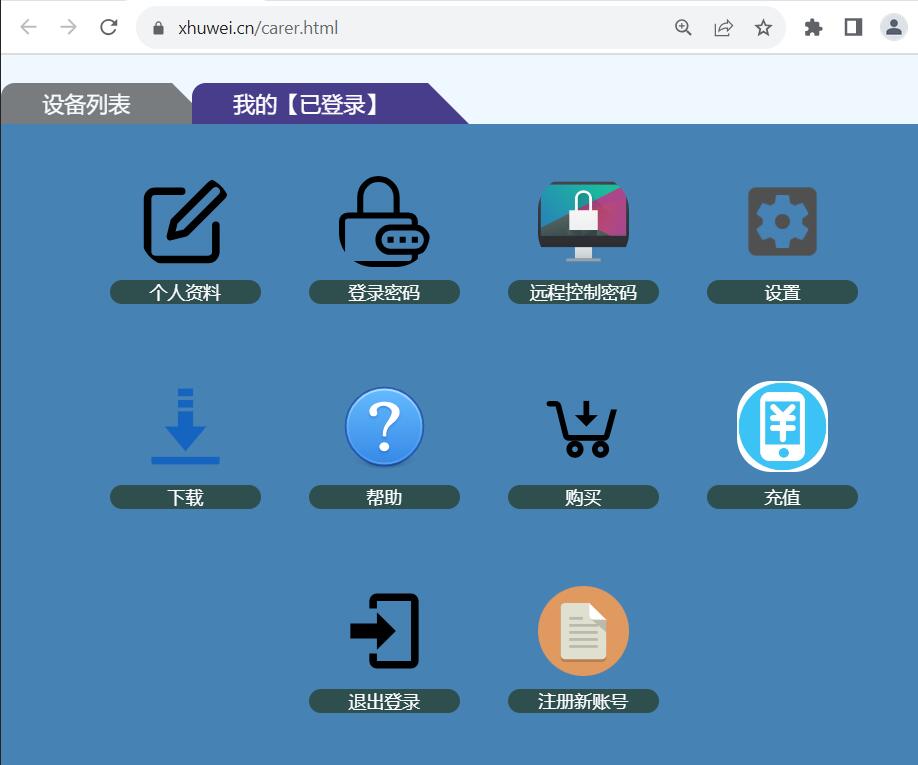
个人资料:编辑修改个人资料
登录密码:修改登录密码
远程控制密码: 主控端发起远程控制时需要输入的远控密码,初始时跟登录密码一样,但修改后就不同了。
设置:详见 远程控制电脑、平板的配置方法
下载:打开下载中心
帮助:打开帮助页
购买:打开会员购买页面
充值:自助充值
退出登录:退出登录状态
注册新账号:注册新账号